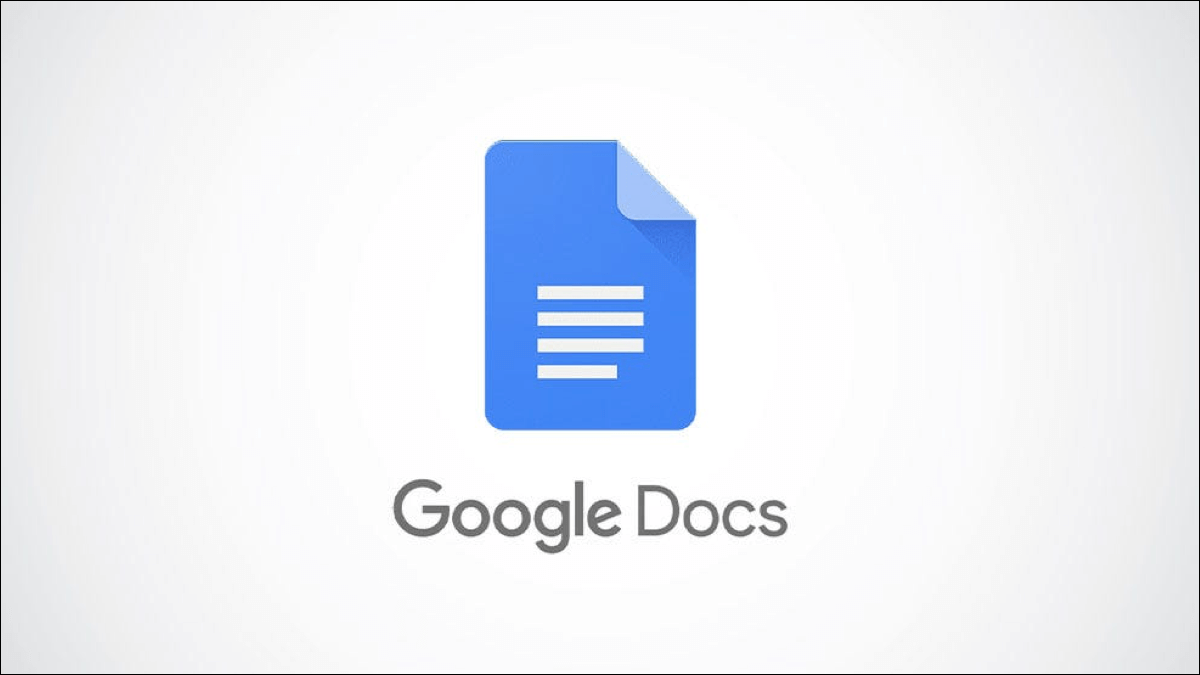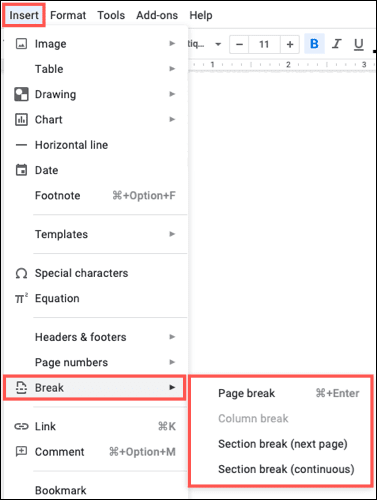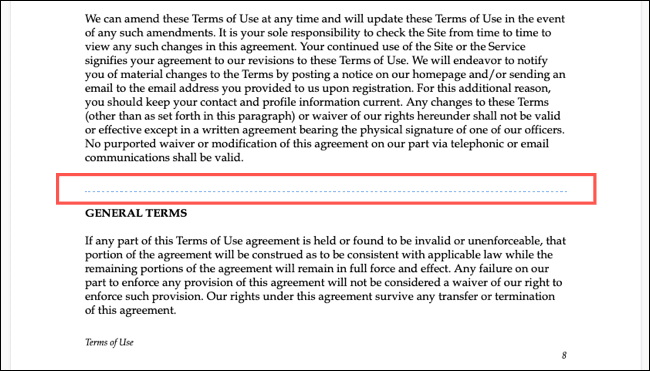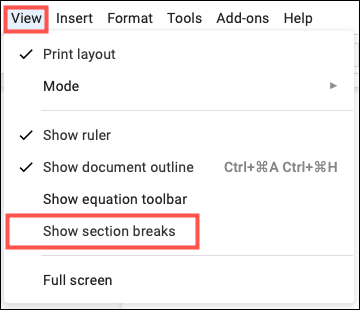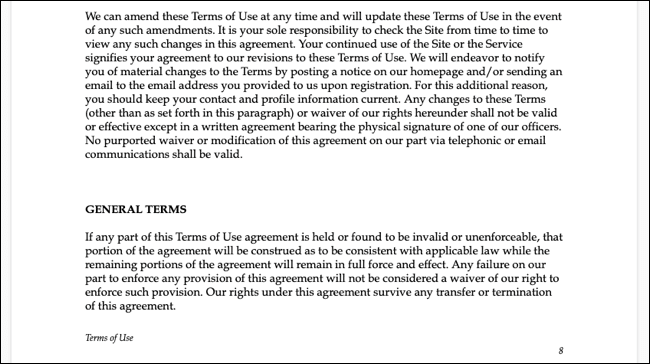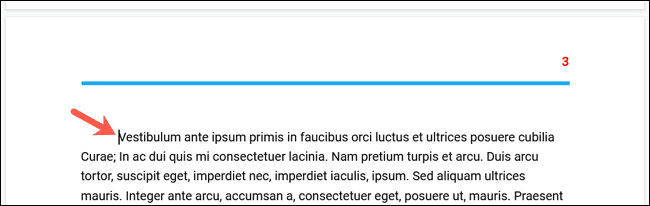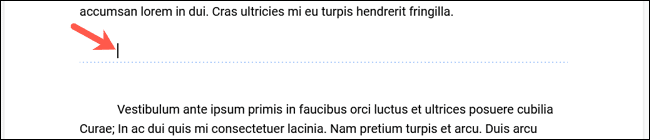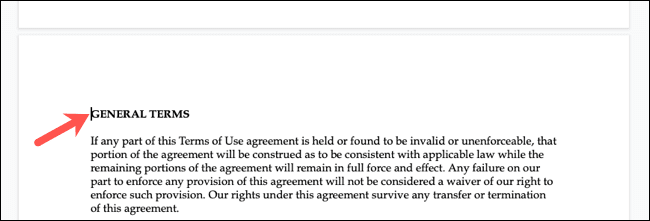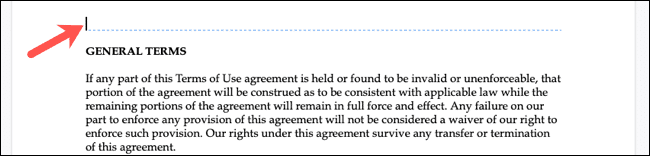كيفية إضافة وعرض وإزالة فواصل الصفحات والمقاطع في Google Docs
عند إنشاء مستند ، هل تفكر في هيكله؟ على غرار Microsoft Word ، يوفر محرر مستندات Google فواصل للصفحات والأقسام. تساعدك هذه الأدوات في تفريغ المحتوى الخاص بك عن طريق إدراج الصفحات وإنشاء أقسام.
إذا كنت حديث العهد باستخدام فواصل الصفحات والأقسام في محرّر مستندات Google ، فسنرشدك خلال الأساسيات. سنشرح كيفية إدراجها وإخفاء فواصل المقاطع أو إظهارها وإزالة الفواصل التي لم تعد بحاجة إليها.
أضف صفحة أو فاصل مقطعي في محرر Google Docs
تعد إضافة فاصل في محرر مستندات Google أسهل مما تعتقد. افتح المستند وضع المؤشر حيث تريد إدراج الفاصل. ثم انقر فوق إدراج> فاصل من القائمة. اختر “فاصل صفحة” أو “فاصل قسم” من القائمة المنبثقة.
- فاصل الصفحة: لإسقاط النص بعد المؤشر إلى صفحة جديدة.
- فاصل مقطعي (الصفحة التالية): يبدأ قسمًا جديدًا في الصفحة التالية.
- فاصل مقطعي (مستمر): يبدأ قسمًا جديدًا في نفس الصفحة (الحالية).
تعتبر فواصل الصفحات مثالية إذا كان لديك عنوان أو تبدأ فقرة جديدة وتكون في أسفل الصفحة أو إذا كنت تريد صفحة منفصلة لكل موضوع أو فئة في المستند الخاص بك
الفواصل المقطعية مفيدة لتباعد الصور والمحتويات الأخرى أو إذا كنت تريد إدراج أعمدة لمساحة صغيرة في المستند.
إظهار أو إخفاء فواصل المقاطع
نظرًا لأن فواصل الصفحات لا تعرض أي نوع من المؤشرات في المستند ، فلا توجد طريقة لإظهارها أو إخفائها. كما تعلمت أعلاه ، يؤدي فاصل الصفحة ببساطة إلى بدء صفحة جديدة.
من ناحية أخرى ، تحتوي الفواصل المقطعية على خط أزرق منقط يشير إلى بداية القسم.
في حين أن مؤشر القسم هذا مفيد ، فقد يشتت انتباهك. لحسن الحظ ، يمكنك إخفاء ذلك. انقر فوق عرض> إظهار فواصل الأقسام في القائمة.
يؤدي هذا إلى إلغاء تحديده عن طريق إزالة علامة الاختيار ويختفي الخط الأزرق المنقط.
لإظهار فواصل الأقسام مرة أخرى لاحقًا ، توجه إلى نفس المكان في القائمة وحدد إظهار فواصل الأقسام لوضع علامة اختيار بجواره. يجب أن ترى هذه الخطوط المنقطة لفواصل الأقسام مرة أخرى.
إزالة فواصل الصفحات والمقاطع
إذا قمت بإدراج فاصل صفحة أو مقطع لم تعد تريده ، فيمكنك إزالته. تختلف طريقة القيام بذلك على نظام Windows مقابل Mac لأنك ستستخدم مفاتيح محددة على لوحة المفاتيح.
إزالة فاصل على Windows
لإزالة فاصل صفحة في مُحرر مستندات Google على نظام التشغيل Windows ، ضع المؤشر أمام النص أعلى الصفحة. ثم اضغط على Backspace. يؤدي هذا إلى نقل المحتوى إلى الصفحة السابقة.
لإزالة فاصل مقطعي على Windows ، ضع المؤشر على السطر أعلى فاصل المقطع مباشرةً. هذا هو أسهل ما يمكن القيام به إذا كان لديك تمكين إظهار فواصل الأقسام. ثم اضغط على Delete.
إزالة فاصل على Mac
لإزالة فاصل صفحة في مُحرر مستندات Google على جهاز Mac ، ضع المؤشر أمام النص أعلى الصفحة. ثم اضغط على Delete. يؤدي هذا إلى نقل المحتوى إلى الصفحة السابقة.
لإزالة فاصل مقطعي على Mac ، ضع المؤشر في بداية السطر مع فاصل المقطع. مرة أخرى ، يمكنك تمكين إظهار فواصل الأقسام لجعل ذلك أكثر بساطة. ثم اضغط على Fn + Delete أو Control + D.
للحصول على طريقة أخرى لهيكلة المستند ، خاصةً إذا كان كتيبًا أو كتيبًا ، ألق نظرة على كيفية إنشاء أعمدة متعددة في محرر مستندات Google.